多表格数据汇总可以使用透视表,使用函数,今天office教程网分享一个通过合并计算完成多表格数据汇总方法,合并计算分为两种情况,一种情况是:多个表格类别一致数据不同,另一种情况......
2021-11-25 138 excel合并计算 excel多表格数据汇总求和
隐藏或最小化Ribbon功能区 | 新建excel Ribbon选项卡和组 | 重命名Ribbon选项卡 | 添加Excel命令到新建组 | 重置excel Ribbon功能区 | 设置Excel快速访问工具栏
Excel Ribbon功能是微软 Excel 里最重要的功能组件。 默认情况下, Ribbon功能区会显示下面的几个选项卡:文件,开始,插入, 页面布局, 公式,数据,审阅, 视图。
本文将会讲述下面几个知识点:自定义Ribbon功能,折叠功能区,重置Ribbon功能区,设置快速访问工具栏。
当你打开Excel的时候, “开始”选项卡是Ribbon功能区上默认显示的选项卡。

在Excel中有四种方法可以来隐藏当前Excel工作薄的Ribbon 功能区。
方法一:双击Ribbon功能区上任何一个选项卡
方法二:使用快捷键 “ctrl” “F1”
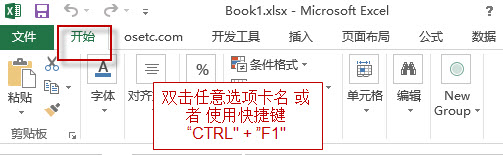
方法三:在任意选项卡名上,单击鼠标右键,选择“折叠功能区”
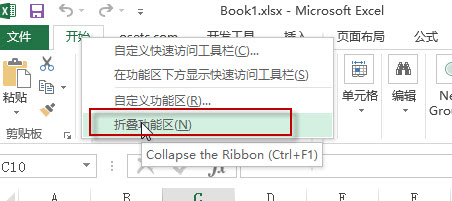
方法四:点击右上角的“功能区显示选项”, 选择“显示选项卡”
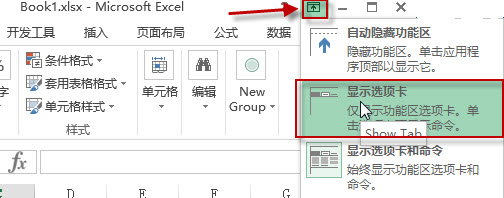
Ribbon功能区最小化后的效果如下图:
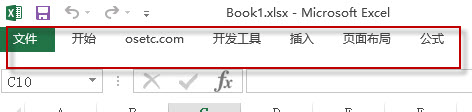
1# 在任意选项卡上,鼠标右键,然后选择“自定义功能区”
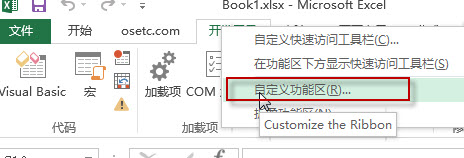
2# 点击 “excel选项”窗口的“新建选项卡”按钮
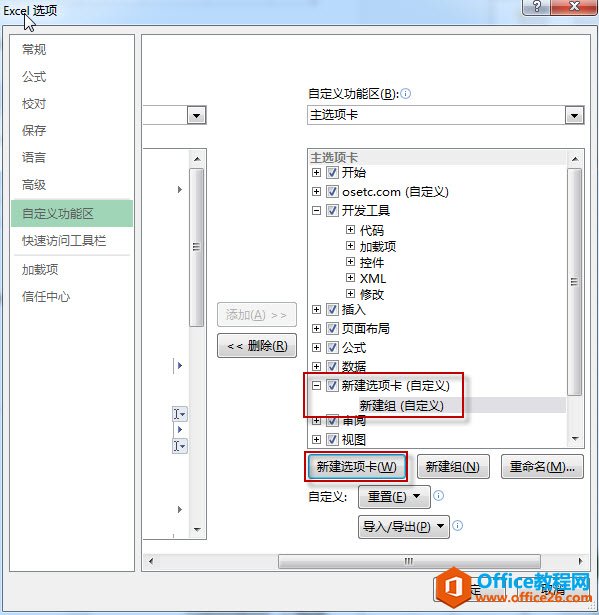
1# 在“excel选项”窗口里,选中要重命名的选项卡
2# 单击“重命名”按钮
3# 输入更改后的名字
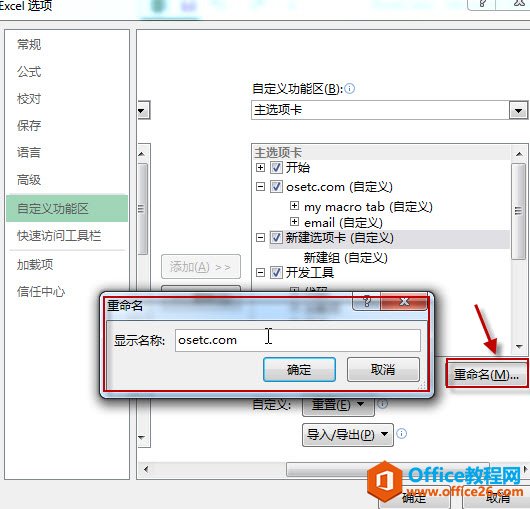
1# 单击“新建组”
2# 从命令列表里选择你想添加的命令
3# 点击“添加” 按钮
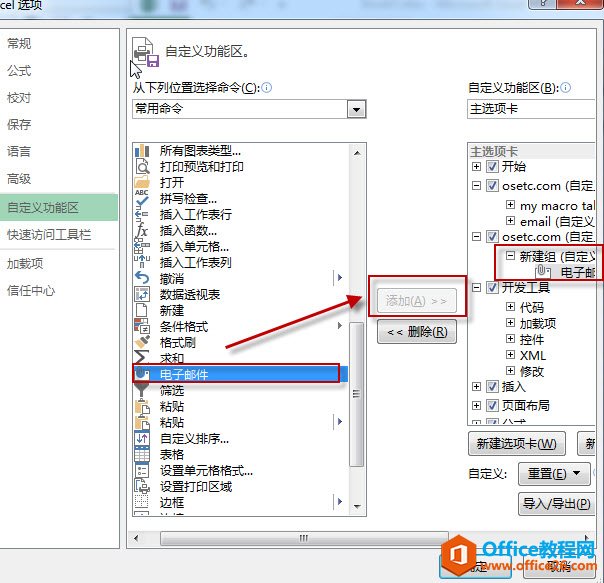
如果对Ribbon功能区做了更改,想恢复到默认的状态,可以使用重置功能。在“excel选项”窗口的右下角,点击“重置”按钮。
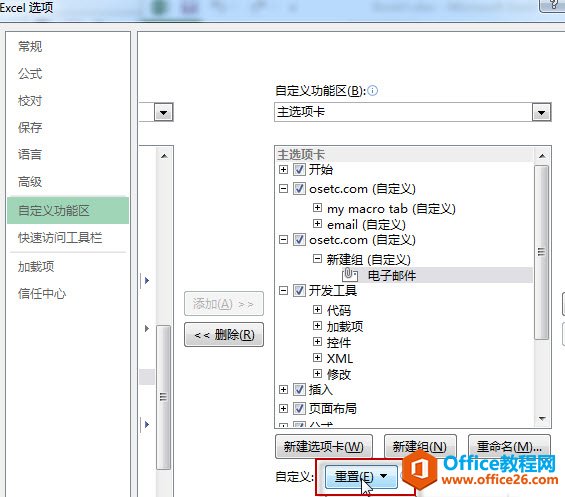
在excel中,可以把使用频率高的命令加到快速访问工具栏里。默认情况下,快速工具栏上包含三个按钮:保存,撤销 和恢复。 下面我们来介绍如何来添加更多的命令到快速访问工具栏里。
1# 点击“自定义快速访问工具栏”按钮,从下拉列表里选择“其他命令”
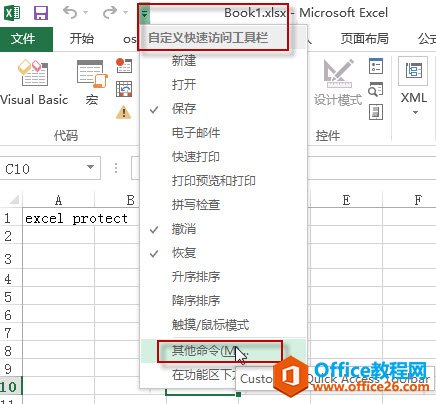
2# 从命令列表里选择不再快速访问工具栏里的命令,点击“添加”按钮。
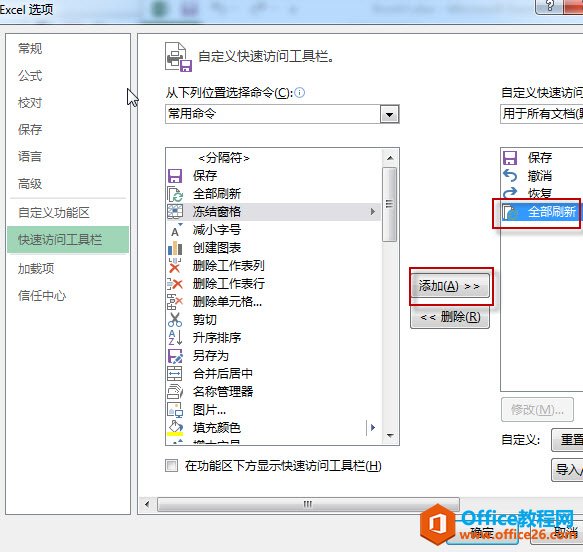
相关文章

多表格数据汇总可以使用透视表,使用函数,今天office教程网分享一个通过合并计算完成多表格数据汇总方法,合并计算分为两种情况,一种情况是:多个表格类别一致数据不同,另一种情况......
2021-11-25 138 excel合并计算 excel多表格数据汇总求和

Excel图表在工作中常用主要有簇状柱形图、堆积柱形图、百分比堆积柱形图等、条形图、折线图、饼图、气泡图、雷达图等,以及多种类型图表的混合使用。不同的图表具有不同的特点,也具有......
2021-11-25 406 excel图表类型

垂直区域|水平区域|混合区域|不连接区域|填充Excel区域|移动Excel区域|拷贝EXCEL区域Excel区域是由多个单元格组成的集合。本文将会从下面的5个知识点来介绍如何使用excel区域。区域......
2021-11-25 465 Excel区域知识

Excel文件选项卡|Excel快速访问工具栏|ExcelRibbon功能区|Excel视图切换|excel行列|Excel状态栏|Excel帮助文档本节将对Excel的工作窗口中的不同组件做简要的介绍。下面逐一介绍每个窗口组件......
2021-11-25 265 Excel工作窗口
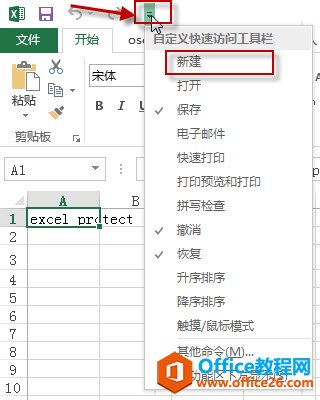
创建新Excel工作薄|打开已存在的Excel工作薄|保存Excel工作薄|密码加密当前Excel工作薄|恢复未保存工作薄|关闭当前工作薄本节将主要介绍针对Excel工作薄(workbook)的一些基本操作,比如:......
2021-11-25 375 Excel工作薄